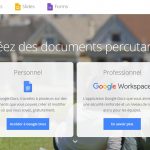Récupérer un site internet sans sauvegarde : Le centre de données d’OVH en France a été la proie des flammes, mettant hors service des milliers de sites et d’entreprises, dont les populaires plugins WP Rocket et Imagify. Une multitude d’entreprises tweetent des mises à jour à leurs clients.
En effet, OVH est l’un des hébergeurs les plus populaires à travers le monde, et le plus utilisé en France. Cependant, c’est sa popularité qui le rend si vulnérable au tentatives de piratage et aux menaces de sécurité.
Il est donc recommandé de sauvegarder votre site Web de temps en temps pour vous assurer que vous pourrez le restaurer en cas de problème.
Cela dit si votre site est impacté par l’incendie OVH, dans cet article on partage avec vous deux méthodes pour récupérer des sites Web sans sauvegarde.
Sommaire
OVH incendie : Comment récupérer un site internet sans sauvegarde ?
Le mercredi 10 mars 2021, un incendie a ravagé un centre de données en nuage OVH situé à Strasbourg, en France. L’incendie a d’abord été signalé comme étant incontrôlé, mais il a ensuite été maîtrisé par les pompiers, qui sont restés sur les lieux pour s’assurer que le bâtiment se refroidit.

Le site Downdetector recense de son côté plusieurs centaines de rapports d’erreur. Le datacenter Strasbourg 2 (SBG2) du cloud français a été entièrement ravagé par les flammes. Du côté du SBG1, quatre salles serveurs ont été détruites. Huit ont échappé à l’incendie. Quant à ses salles réseau, elles ont aussi été épargnées.
« Les serveurs de SBG3 n’ont pas non plus été impactés », précise Octave Klaba, PDG d’OVHCloud sur Twitter. Par mesure de précaution, l’électricité a été coupée sur l’ensemble du site, ce qui impacte SBG3 ainsi que SBG4. Des dirigeants d’OVH sont sur place, selon un journaliste des Dernières nouvelles d’Alsace.
Incendie OVH : 3,6 millions de sites web sont tombés
Alors si votre site web ou vos installations wordpress sont touchés par cet incendie, et que votre site est actuellement inaccessible, on vous invite à essayer les méthodes suivantes pour essayer de restaurer votre site internet sans backup.
Importance de la sauvegarde d’un site web
Il est important de savoir à quel point il est vital de sauvegarder votre site web et comment vous pouvez le faire de manière adéquate. Les sauvegardes ne sont pas seulement vitales dans le cas des sites Web WordPress, mais elles sont également nécessaires pour les différentes plateformes que vous utilisez pour gérer votre site Web. Vous devriez avoir des sauvegardes régulières si vous avez un site web.
- Les sauvegardes vous permettent de restaurer une version fonctionnelle de votre site Web si quelque chose ne va pas. En effet, de nombreux facteurs peuvent endommager un site, notamment une erreur humaine, une erreur survenant lors d’une mise à jour et un crash du serveur. En savoir plus sur les versions de travail.
- Un site web n’est pas responsable des erreurs liées à un crash du serveur, c’est pourquoi il est souvent suggéré d’examiner l’utilisation d’un fournisseur de services d’hébergement hautement sécurisé et fiable. Parfois, les erreurs liées au serveur peuvent être si graves que ces erreurs peuvent être fatales pour de nombreux crashs de sites web, ce qui signifie qu’il est possible que l’erreur puisse entraîner l’arrêt de l’ensemble de votre site web, le rendant indisponible sur Internet.
- Diverses pertes de données peuvent s’appliquer aux vidéos et images téléchargées sur le site, mais il est très probable de perdre un site Web entier en raison du scénario ci-dessus en quelques secondes.
- La fréquence à laquelle vous devez restaurer la sauvegarde dépend entièrement de votre choix personnel. Vous pouvez le faire tous les jours ou une fois par semaine. Si vous faites partie des webmasters qui publient plus de 30 articles en permanence, vous devriez envisager de sauvegarder votre site plus fréquemment.
Étapes à suivre pour récupérer manuellement des sites Web WordPress sans sauvegarde
Méthode 1 : Restaurer avec le cache de Google ou le cache de Bing
Le cache de Google est l’un des meilleurs moyens de restaurer votre site Web. C’est le seul service de mise en cache qui affiche des liens et des pages fonctionnels exactement comme la version réelle de votre site Web.
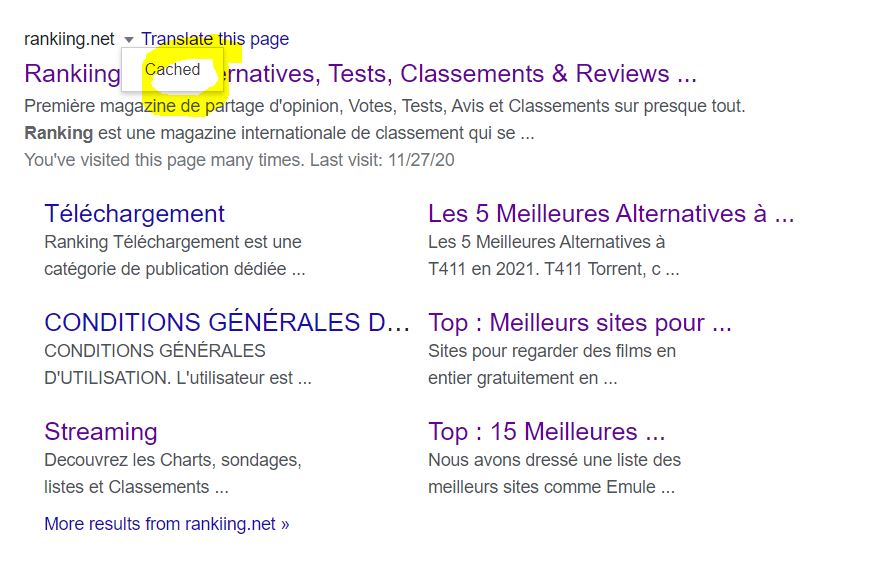
Pour restaurer votre site Web à l’aide du cache de Google ou du cache de Bing, procédez comme suit :
- Recherchez votre site Web ou votre page sur la page de résultats de Google ou de Bing. Vous remarquerez une flèche vers le bas à côté de la liste de votre site Web ou de votre page.
- Cliquez sur cette flèche. Il y a une option : Cache
- Puisque nous avons besoin d’une copie en cache de votre site Web, cliquez sur l’option Cache.
- Restaurez votre site Web, vos pages ou votre contenu, ou tout ce dont vous avez besoin à partir de cette copie en cache.
Si vous ne parvenez pas à trouver votre site Web dans les résultats de recherche Google, vous pouvez également obtenir la copie en cache en utilisant ce lien :
http://webcache.googleusercontent.com/search?q=cache:http://example.com/
Remplacez exemple.com par votre propre nom de domaine et cliquez sur « go ».
Il vous montrera directement la version en cache de votre site web. Copiez le code source de la page, enregistrez-le sur votre serveur et récupérez votre site web.
A lire aussi : Comment bien choisir son hébergeur web (Guide complet)
Méthode 2 : Récupération à partir de l’archive web
Une autre option populaire est l’internet archive, qui est la plus grande et la plus ancienne archive du web. Toutefois, le seul inconvénient de cette méthode est que la majorité des pages archivées sont non fonctionnelles et cassées.
Il n’y a donc aucune garantie que vous obteniez ne serait-ce que 70 % des pages de votre site. Mais c’est toujours mieux que de perdre l’intégralité de votre site Web.
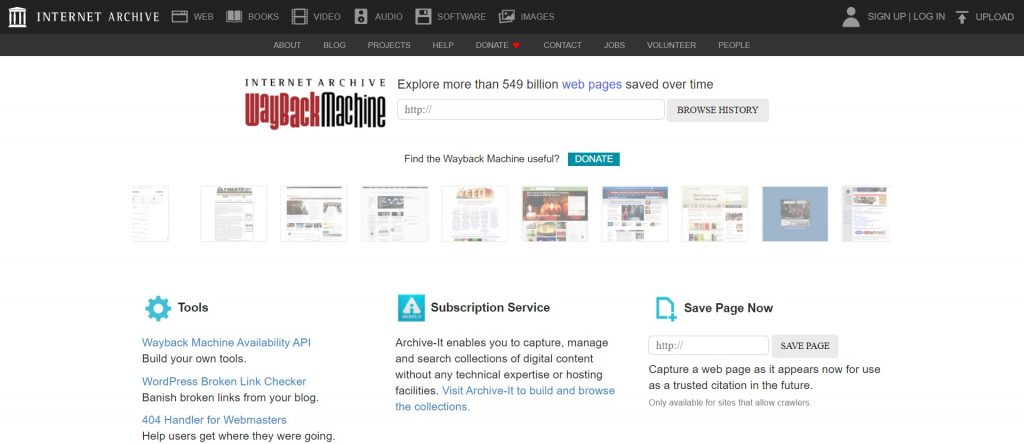
Allez sur http://archive.org/web/ et recherchez votre site Web dans le champ de recherche de la WayBack Machine.
L’archive web vous permet également de parcourir l’historique de votre site web par jour, mois ou même année.
Il se peut que certaines de vos pages Web soient cassées ou non fonctionnelles. Il s’agit donc d’une méthode alternative qui peut être utilisée si vous n’avez rien trouvé dans le cache de Google.
Que faire après avoir récupéré votre site Web ?
Après avoir réussi à récupérer votre site web à l’aide du cache de Google ou de Web Archive, il est temps de le sécuriser pour vous assurer que vous ne perdrez plus jamais votre site Web. Tout d’abord, mettez en place des sauvegardes automatiques régulières pour votre site Web.
A lire aussi : Extreme Download – 5 Meilleurs Sites similaires pour Télécharger Gratuitement
Il existe certains plugins que vous pouvez intégrer à votre site Web pour le rendre plus sûr, comme Wordfence ou Sucuri, qui surveillent et renforcent la sécurité de votre site Web. Pour programmer des sauvegardes régulières de votre site Web, vous pouvez installer VaultPress, un plugin premium qui fournit une solution de sauvegarde automatique en temps réel dans le nuage.
N’oubliez pas de partager l’article !